旁路由¶
请升级到 v4.2.x 来使用此功能。v4.1.x 中此功能存在一些问题。
在管理面板左侧的菜单栏 --> 网络 --> 旁路由。
使用场景¶
用户在不想更换家庭主路由器的情况下:
-
主路由是ISP提供的,必须使用该路由器上网;
-
家里有其他人用网络,用户虽然想折腾但是不想影响家庭网络稳定性;
-
主路由带了Mesh + IPTV或其它家庭网络需要的基础功能;
-
需要用到家长控制、加密DNS、文件共享等主路由没有的功能。
-
建议搭配算力较强、容量较大的路由器(如 GL-MT2500/GL-MT3000),自行安装其它流量转发、控制工具
连接方式及网络拓扑¶
将需要作为旁路由使用的 GL.iNet 路由器的 WAN 口通过网线连接到主路由器的 LAN 口,参考下图中灰色的线。
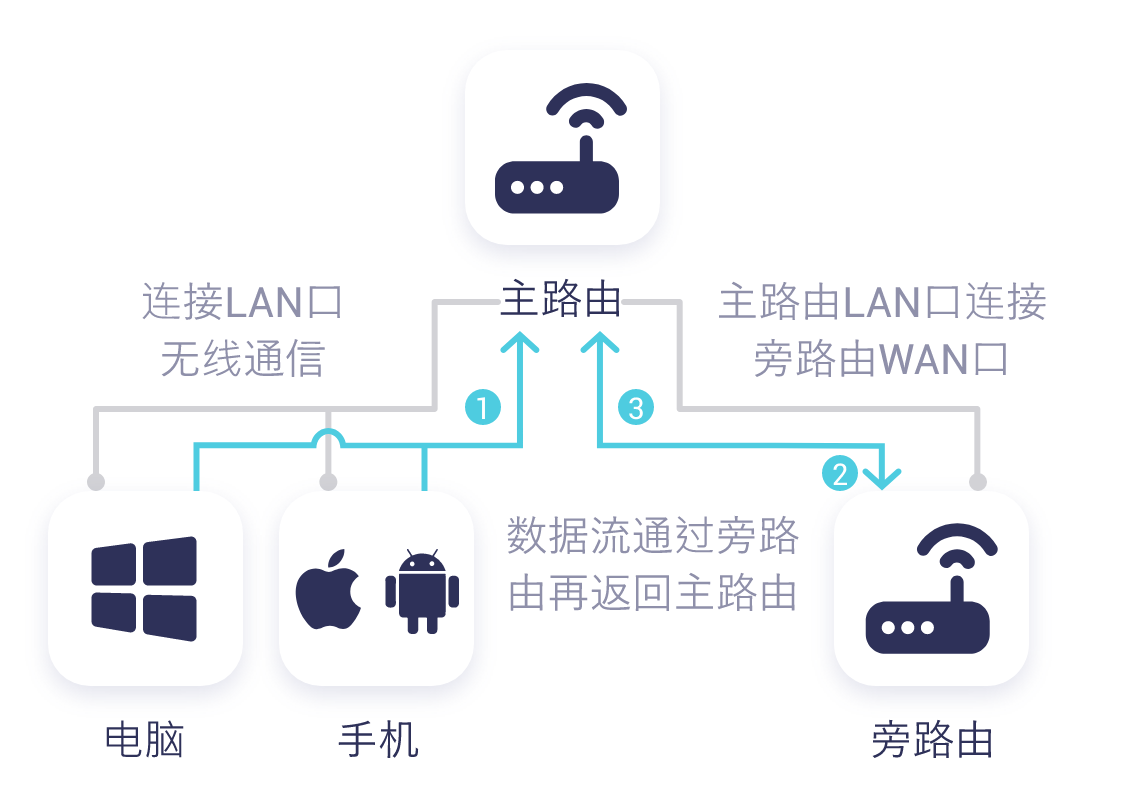
当开启旁路由功能时,如上图蓝绿色线及数字1,2,3所示,数据会经由旁路由处理后再最终从主路由器出去。
设置¶
针对 v4.2 及以上版本¶
分为两种场景,全部客户端使用旁路由和部分客户端使用旁路由。
-
全部客户端使用旁路由
需要去修改主路由配置,必须是有主路由访问权限的用户才能配置。
-
连接网线:主路由 LAN 口连接旁路由 WAN 口。
-
启用旁路由模式:点击启用后,路由器自动生成配置。
-
修改主路由配置:打开主路由的配置界面,关闭 DHCP 服务器或将 DHCP 网关设置为旁路由的 IP 地址。
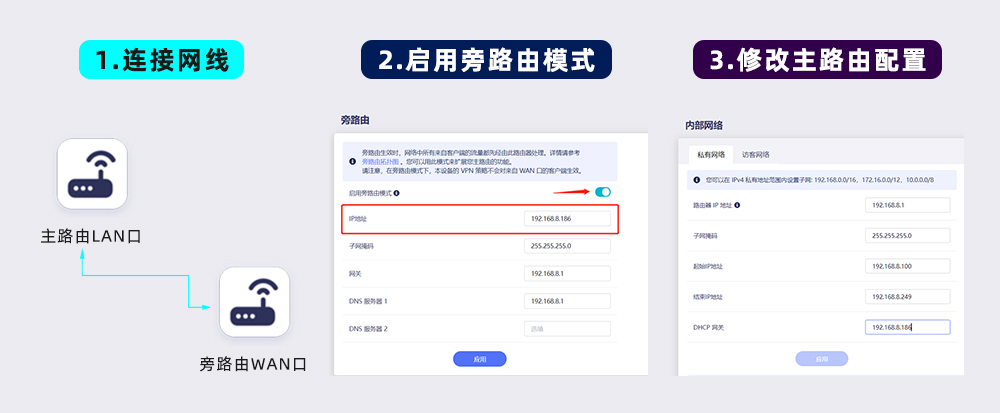
-
-
部分客户端使用旁路由
不需要去修改主路由配置,不会对网络造成影响。
-
连接网线:主路由 LAN 口连接旁路由 WAN 口。
-
启用旁路由模式:点击启用后,路由器自动生成配置。
-
修改客户端配置:在需要使用旁路由的客户端设备上手动修改网络配置,将网关修改为旁路由的 IP 地址。
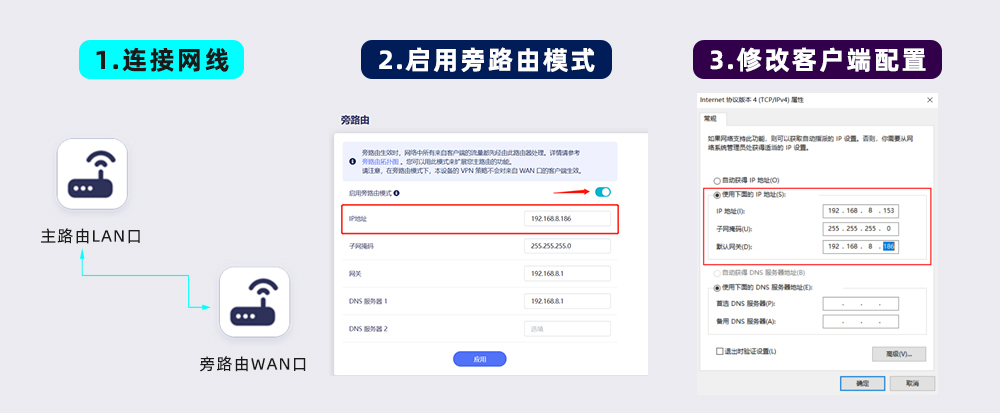
修改客户端配置详细操作,以安卓系统和 Windows 系统为例。
-
如安卓手机:设置--WLAN--添加其他网络--IP 选择静态--网关地址 改成 旁路由 IP 地址
-
如 Windows 系统:
-
依次点击 控制面板网络连接--属性--Internet 协议版本 4(TCP/IPv4)--使用下面的 IP 地址。
-
填写IP地址和子网掩码:双击以太网--详细信息中的IP地址和子网掩码。
-
填写默认网关:旁路由 IP 地址。
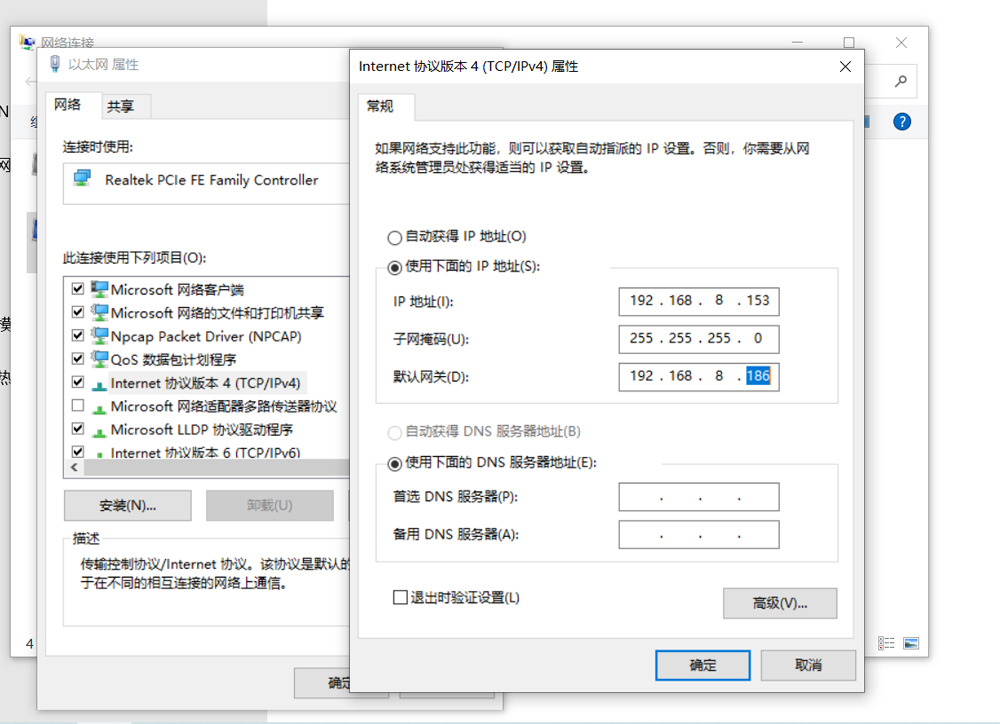
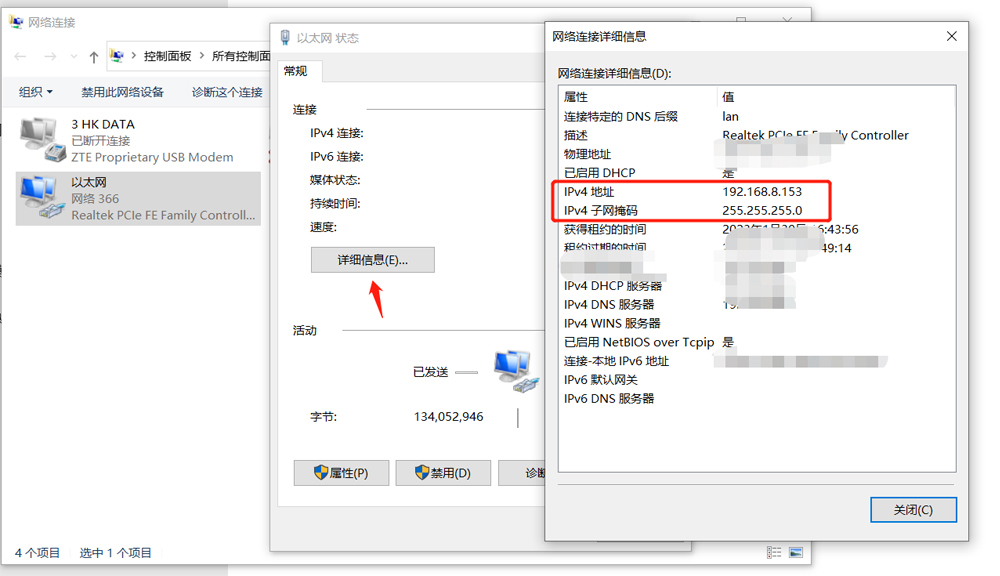
-
-
-
针对 v4.1 版本¶
按上个步骤将旁路由接入网络。
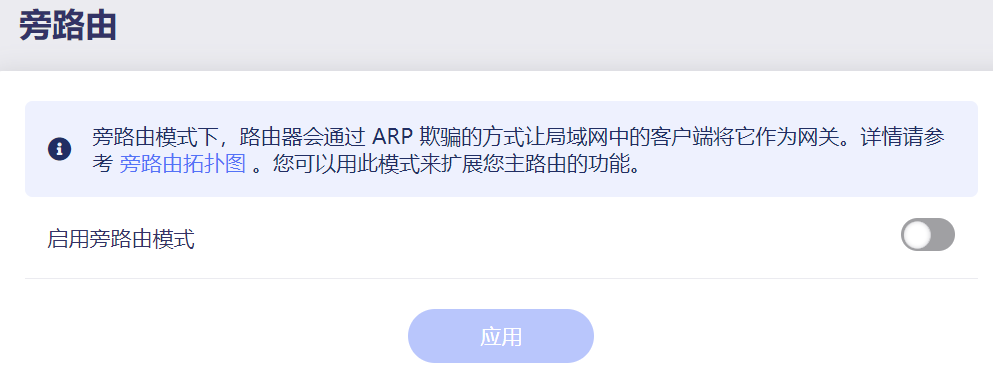
启用旁路由功能。
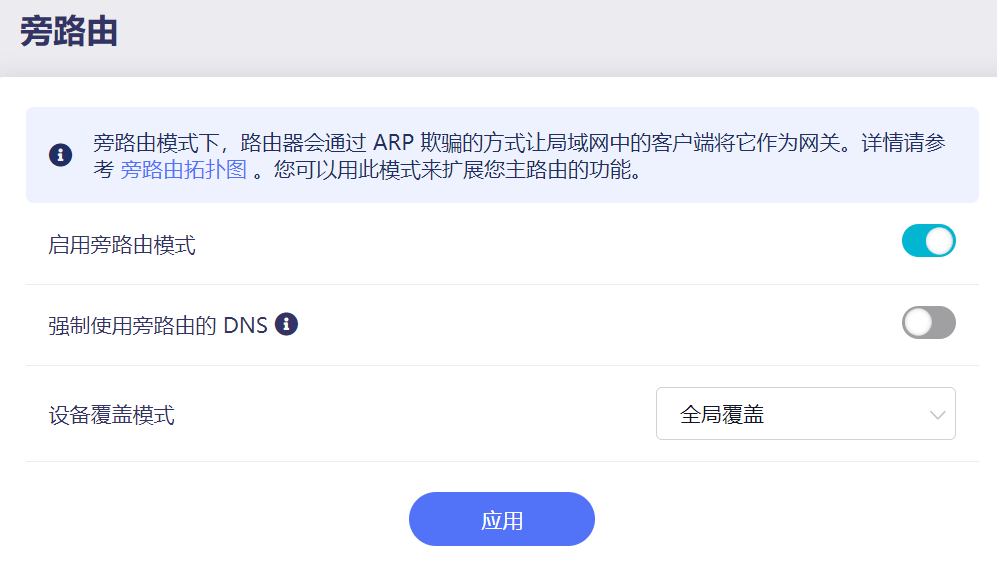
建议开启强制使用旁路由的 DNS,这样可以使用加密 DNS 的功能。
设备覆盖模式是用来选择哪些设备会使用旁路由的功能,全局覆盖是所有的设备都会使用旁路由的功能,部分覆盖可以指定哪些设备。
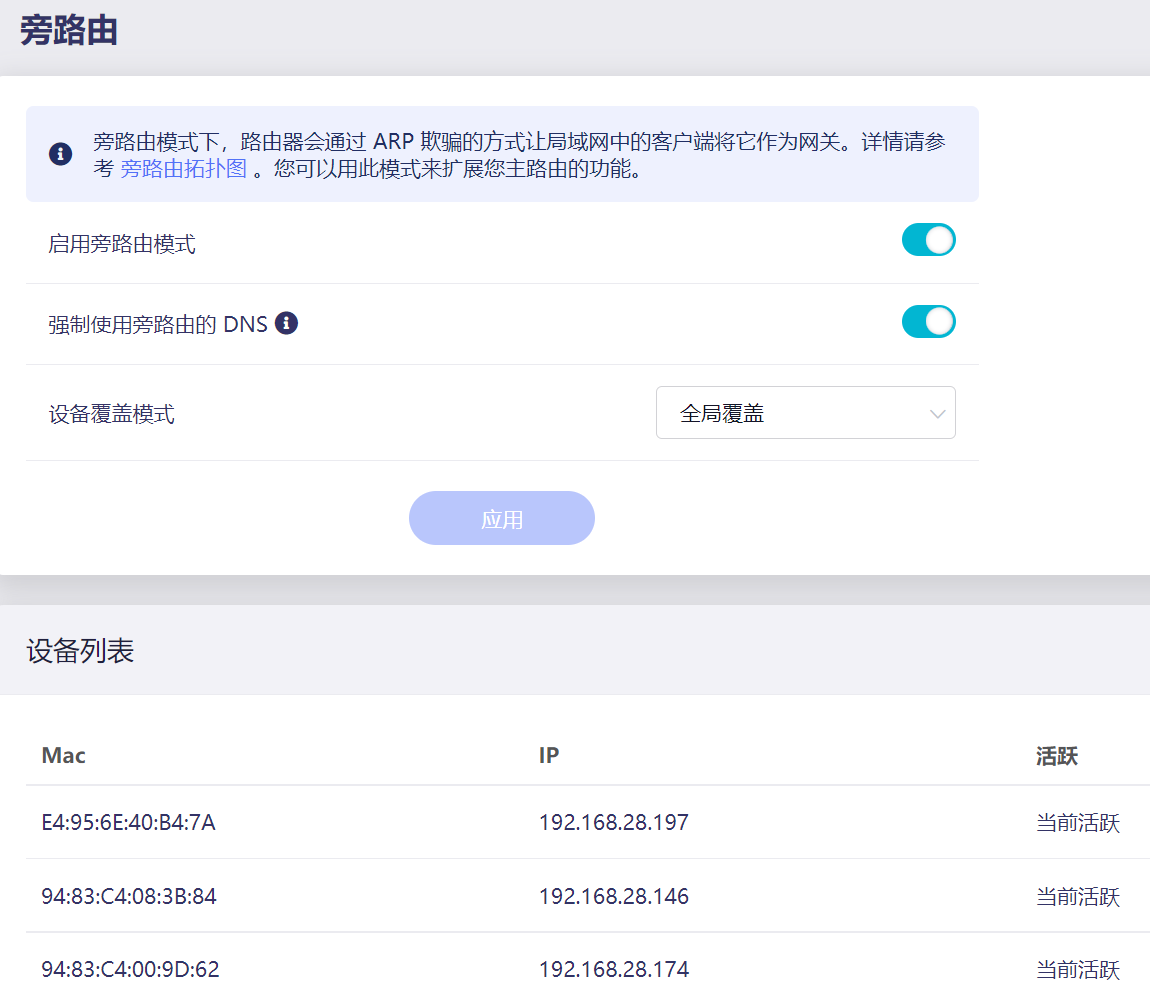
这时候旁路由的功能已经开启了,接下来可以去设置 DNS 功能。
注意事项¶
-
旁路由的机制导致使用此模式时延迟一定会提高。
-
旁路由的实现机制是通过 APR 欺骗,因此会受到局域网内防火墙及客户端设备各种安全设置的影响,对于启用了 APR 防火墙的客户端很可能会无法覆盖。